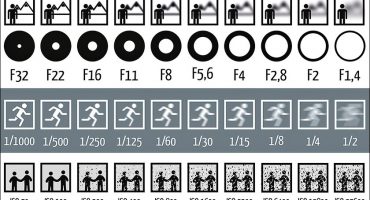Tegenwoordig is fotografie door deze ontwikkeling van technologie voor iedereen toegankelijk geworden omdat er laatst een digitale foto bij ons binnenkwam. Nu kunt u eindeloos uw favoriete landschappen, kinderen en huisdieren, uw hobby's, buitenactiviteiten met familie en vrienden fotograferen.
Maar in feite is niet alles zo eenvoudig, omdat de vastgelegde frames ergens moeten worden opgeslagen, omdat het geheugen van de camera geen oneindige volumes heeft. De meest effectieve manier om uw favoriete foto's op te slaan, is door foto's af te drukken, maar dit is niet altijd handig, vooral in kleine appartementen, waar het niet mogelijk is om een groot aantal albums te plaatsen. Wat is de oplossing?

Foto- en video-opnamen thuis op de camera
In feite is alles eenvoudig: breng de gegevens gewoon over van de camera naar de computer en schrijf ze vervolgens op een handig digitaal medium. Het kan een grote flashdrive, een thematische cd of een drive met veel geheugen zijn. Maar niet iedereen weet hoe een foto van een camera op een computer moet worden neergezet.
Breng foto's en bestanden over van de camera naar een pc of laptop
U kunt foto's op drie manieren naar een computer overbrengen en degenen die niet weten hoe ze dit op de juiste manier moeten doen, moeten de eenvoudige stapsgewijze handleiding zorgvuldig lezen.
Elk van de hieronder voorgestelde methoden voor het kopiëren of overbrengen van gegevens hangt rechtstreeks af van het apparaat, omdat niet alleen de camera's zelf verschillend zijn, maar ook computers zijn vertegenwoordigd in een breed scala, om nog maar te zwijgen van de oude modellen, die moeilijk op elk apparaat kunnen worden aangesloten.
Sommige modellen van moderne camera's zijn zo slim dat ze foto's in mappen sorteren en ze een naam geven op opnamedatum. Hoe handig dit voor u is om te beslissen, deze functie kan worden uitgeschakeld in de instellingen van het apparaat.
Overweeg hoe u de camera op een computer aansluit, zodat u eenvoudig bestanden van het apparaat naar de pc kunt overbrengen.
Geheugenkaart
Om te beginnen is het vermeldenswaard dat de camera zelf twee herinneringen heeft. Intern geheugen - een kleine hoeveelheid en extern - in de vorm van verwijderbare media. U kunt een geschikt volume kiezen van 1 tot 100 of meer megabytes. U moet er meteen aan denken als u een apparaat koopt.
Laten we dus beginnen met het overzetten van gegevens - we verwijderen de USB-stick en plaatsen deze in de kaartlezer. Dit kleine apparaat heeft slots van verschillende formaten en stelt u in staat om zonder problemen foto's van verschillende providers over te zetten.
Het besturingssysteem zal proberen het apparaat te identificeren, op voorwaarde dat de pc of laptop een internetverbinding heeft en het apparaat voor het eerst wordt aangesloten, zal het systeem automatisch de benodigde software installeren voor een goede werking. Als er geen internetverbinding is, moet u deze handmatig installeren vanaf de configuratieschijf. Zodra het apparaat is aangesloten, verschijnt er rechtsonder op het scherm een kleine pop-up systeemmelding.
Haast u niet om software te downloaden van de officiële website van de fabrikant of softwareontwikkelaar. Wat in de regel in het besturingssysteem is ingebouwd, trouwens, de stuurprogramma's worden automatisch gedownload en geïnstalleerd wanneer u toegang krijgt tot het "wereldwijde web" van internet. Maar als er een systeemfout optreedt, is deze schijf handig voor u.
Er verschijnt een venster op het beeldscherm waarin u de "Autostart" of "Open map om bestanden te bekijken" moet selecteren.Waarom ziet een laptop geen flashstation van een camera? Als zo'n venster niet verscheen, dan is de USB-stick te vinden via de "Verkenner" of de snelkoppeling "Deze computer". Lees aandachtig elke map, zorg ervoor dat alle foto's geopend zijn.
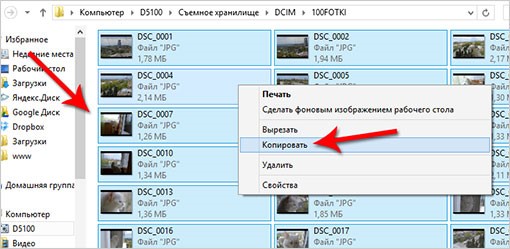
Hoe kopieer ik foto's van een flashstation naar een computer?
Nu kunt u de verwisselbare schijf openen door erop te klikken en daar de DCIM-map te vinden, waarin de gegevens die we nodig hebben zich bevinden. We maken een map met de naam op het bureaublad, selecteer nu gewoon de benodigde bestanden, druk op de rechtermuisknop en selecteer kopiëren in het menu. Ga naar de nieuwe, aangemaakte map, druk nogmaals op de rechtermuisknop en selecteer in het menu de optie om een foto op een laptop of computer in te voegen. Het blijft wachten totdat de gewenste gegevens zijn gekopieerd, waarna u de USB-flashdrive kunt wissen voor nieuwe foto's.
We gebruiken een USB-kabel om te kopiëren
Waarom moet ik bestanden kopiëren via een USB-kabel? Misschien is de volgende situatie dat bij het bekijken van frames op de camera er meer van worden weergegeven dan zichtbaar is op de computer via een flash-kaart. Waarom ontstaat deze situatie? Het antwoord is simpel: het deel dat niet zichtbaar is op de pc wordt vastgelegd in het interne geheugen. Om dergelijke situaties in de toekomst te voorkomen, moet u de instellingen zo instellen dat alle gegevens op verwijderbare media worden opgeslagen.

De camera aansluiten op een computer via een USB-kabel
Deze kabel die we nodig hebben, wordt bij de camera geleverd en het is voldoende om hem in de USB-poort te installeren en de camera erop aan te sluiten. Als de computer is verbonden met internet, worden de benodigde stuurprogramma's om het apparaat te laten werken automatisch geïnstalleerd, anders moeten ze onafhankelijk worden geïnstalleerd van de schijf die in de doos wordt aangeboden.
Door de aanwezigheid van een USB-kabel kunt u niet alleen foto's of videobestanden van de camera kopiëren, maar ook gegevens van het apparaat naar de computer overbrengen vanaf de telefoon, smartphone of tablet en in omgekeerde volgorde.
U wordt geconfronteerd met een computerprobleem, ziet u om de een of andere reden de camera niet? Het moet gewoon tegelijkertijd worden ingeschakeld, anders werkt het kopiëren van foto's via een kabeldraad niet, de computer ziet het apparaat gewoon niet.
Nu zult u geen problemen ondervinden bij het vinden van alle gegevens op de media, dus herhalen we alle manipulaties opnieuw, zoals in de eerste versie, bij het kopiëren van gegevens van een geheugenkaart.
Gegevens kopiëren van de camera naar een computer met behulp van aanvullende software
Grote fabrikanten van apparatuur hebben naast de bovengenoemde methoden gezorgd voor een extra methode voor het kopiëren van gegevens van de camera naar computerapparaten. In de regel wordt extra software op de box toegepast, waarmee u met gegevens kunt werken, inclusief overdragen. Vaak wordt deze software opgenomen op een cd, maar deze kan ook worden gedownload op de officiële website van de fabrikant van de apparatuur.

Gegevens overzetten van de camera naar een computer
Het is praktisch onmogelijk om de acties met onderpand te beschrijven, omdat het verschilt van verschillende fabrikanten, maar de schijf bevat gedetailleerde instructies in het Russisch en het onderpand zelf is Russified.
In geen van de bovenstaande gevallen zou u problemen moeten hebben met het kopiëren van gegevens als de flashdrive niet is beschadigd. Als de computer dit niet kan bepalen, gebruikt u de tweede methode, kopieert u alle gegevens, zorgt u ervoor dat deze op uw pc wordt geopend en formatteert u de verwisselbare media. Als formatteren niet helpt, moet je de winkel bezoeken en een nieuwe verwisselbare schijf kopen, en mogelijk zelfs een grotere.

USB-kabel voor het kopiëren van foto's en video's, alle gegevens van een camera of ander digitaal apparaat naar een computer
We hopen dat dit artikel nuttig voor je was, en natuurlijk kwamen onze tips en trucs goed van pas bij je eerste poging om gegevens van de camera naar een computer over te zetten en vervolgens voor betrouwbaarheid op een cd te branden.Vergeet niet dat de meest betrouwbare fotoopslag afgedrukte afbeeldingen zijn - ze zijn niet geïnfecteerd door virussen en trojans, ze zijn niet bang voor het blauwe scherm en de herschikking van het besturingssysteem, waarin vaak alle gegevens die op een computer of laptop zijn opgeslagen, worden verwijderd.
 Beoordeling van camera's van 2019 (spiegelreflex en spiegelloos)
Beoordeling van camera's van 2019 (spiegelreflex en spiegelloos)  Instax Instant Print-camera's: hoe u uw model kiest
Instax Instant Print-camera's: hoe u uw model kiest  Hoe kies ik een spiegelreflexcamera (DSLR)?
Hoe kies ik een spiegelreflexcamera (DSLR)?  Hoe een camera te kiezen voor foto's van hoge kwaliteit (compact, zeepschaal, DSLR)
Hoe een camera te kiezen voor foto's van hoge kwaliteit (compact, zeepschaal, DSLR)  Wat is het diafragma in de camera?
Wat is het diafragma in de camera?